Win10系統如何創建Xbox Live帳戶?
Win10系統如何創建Xbox Live帳戶?Xbox Live是一款游戲平臺,我們可以在該平臺上進行在線社交、玩家對戰及游戲進度云存儲等,是不是很棒呀?那么,在Win10系統下要如何創建Xbox Live帳戶呢?下面請看具體的操作步驟吧!
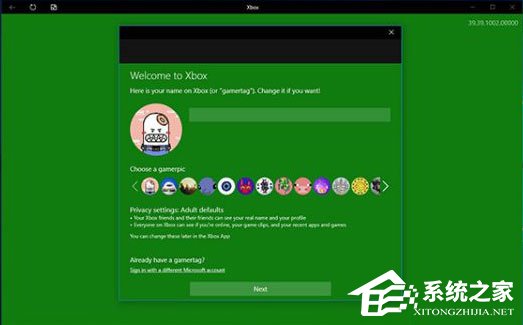
前期準備:
1、在創建Xbox Live配置文件之前,首先需要將現有的Microsoft帳戶鏈接到您的Windows 10專業版副本。將Microsoft帳戶與Windows 10專業版產品密鑰關聯的步驟可以通過我們的深入指南找到。這將加快Xbox Live配置文件的設置。
2、形成鏈接后,您就可以加入Xbox Live。使用Windows 10專業版的集成Xbox應用程序,
配置文件步驟:
1、按下鍵盤上的Windows鍵;
2、鍵入Xbox;
3、打開Windows 10專業版的Xbox應用程序。經過短暫的加載后,將顯示一個Xbox Live介紹屏幕。如果有“歡迎回來!”頁面顯示,Xbox Live配置文件已鏈接到您的Microsoft帳戶;
4、點擊下一步開始設置過程;
5、輸入您的首選Xbox Live“gamertag”。這是在Xbox Live上代表您的唯一用戶名。或者,您可以選擇自動分配的Gamertag,并在接下來的30天內免費更改;
6、為你的個人資料選擇一個“gamerpic”。這是在Xbox Live上代表你的個人資料圖片。在您的帳戶創建完成后,您可以自由更改您的gamerpic,甚至可以上傳自己的圖像文件;
7、單擊下一步繼續安裝過程;
8、點擊讓我們玩來完成設置過程。 Xbox Live配置文件現在與您的Microsoft帳戶相關聯。
以上便是Win10系統創建Xbox Live帳戶的操作方法,有此需求的玩家,可以參看小編描述的方法進行操作!
相關文章:
1. win7配置更新100不動了怎么辦2. Win7文件夾變綠顯示沒有權限怎么辦?Win7文件夾變綠顯示沒有權限的解決方法3. Win10怎么卸載重裝聲卡驅動?Win10卸載聲卡驅動詳細教程4. Win11渠道選哪個 升級Win11選擇哪個渠道5. 如何一鍵關閉所有程序?Windows系統電腦快捷關閉所有程序教程6. 怎么檢測電腦是否支持Win11系統?電腦無法運行Win11怎么辦?7. Win11怎么設置任務欄小圖標?Win11設置任務欄小圖標的方法8. Win11的開機音效要怎么設置?9. Win10怎么卸載virtualbox?Win10升級提示立即卸載virtualbox怎么卸載?10. Win10電腦制作定時關機代碼bat文件教程

 網公網安備
網公網安備